Беспроводные наушники Huawei предлагают пользователю мобильность и удобство без лишних проводов. Они обладают современным дизайном, великолепным звуком и широким функционалом. Одним из главных способов подключения этих наушников является использование технологии Bluetooth. Связь через Bluetooth позволяет легко и быстро соединить наушники с мобильным устройством.
Для приступления к работе с беспроводными наушниками Huawei через Bluetooth нужно выполнить несколько простых шагов. Во-первых, убедитесь, что наушники и ваше устройство, например, смартфон или планшет, имеют включенный Bluetooth. Затем настройте наушники в режиме Bluetooth-подключения. В большинстве моделей наушников Huawei для этого нужно нажать и удерживать кнопку включения наушников в течение нескольких секунд, пока не загорится индикатор Bluetooth.
Как только вы настроили наушники и включили Bluetooth на устройстве, они будут готовы к соединению. Приложение, через которое вы планируете слушать музыку или проводить звонки с помощью наушников, обычно должно отображать доступные Bluetooth-устройства. Выберите настраиваемые наушники Huawei и подтвердите соединение. После успешного соединения вы сможете наслаждаться отличным звуком и удобством использования беспроводных наушников Huawei через Bluetooth.
Как подключить беспроводные наушники Huawei через Bluetooth
Шаг 1: Убедитесь, что беспроводные наушники Huawei полностью заряжены и находятся в режиме ожидания подключения.
Шаг 2: Включите Bluetooth-соединение на устройстве, с которым вы хотите подключить наушники. Для этого обычно требуется открыть настройки и найти раздел Bluetooth.
Шаг 3: В разделе Bluetooth найдите и выберите устройство, которое соответствует вашим беспроводным наушникам Huawei. Оно может называться, например, "Huawei FreeBuds" или "Huawei Bluetooth Headphones".
Шаг 4: Подтвердите подключение, если на устройстве появится запрос. Некоторые устройства автоматически подключаются без запроса подтверждения.
Шаг 5: После успешного подключения вы услышите звуковой сигнал или увидите уведомление на устройстве, подтверждающее, что наушники успешно подключены. Теперь вы можете наслаждаться беспроводным звуком.
Примечание: Если наушники не отображаются в списке доступных устройств Bluetooth на вашем устройстве, убедитесь, что они находятся в режиме поиска. Обычно это достигается путем длительного удержания кнопки включения или комбинации кнопок на наушниках.
Шаги по подключению к устройству
Для того чтобы подключить беспроводные наушники Huawei к вашему устройству по Bluetooth, следуйте инструкциям ниже:
1. Убедитесь, что наушники полностью заряжены и находятся в режиме пары. Обычно это обозначается мигающим индикатором на наушниках.
2. На вашем устройстве откройте настройки Bluetooth. Это может быть специальное приложение или раздел в настройках устройства.
3. В настройках Bluetooth найдите список доступных устройств и выберите наушники Huawei из списка. Обычно устройства отображаются с именем модели или именем производителя.
4. Подождите, пока устройства сопряжатся. Это может занять несколько секунд или минут в зависимости от вашего устройства.
5. После успешного сопряжения ваши наушники Huawei будут готовы к использованию. Вы можете проигрывать музыку, прослушивать аудиокниги или делать звонки через наушники.
Помните, что процесс подключения может немного отличаться в зависимости от операционной системы вашего устройства. Если у вас возникли проблемы с подключением, обратитесь к руководству пользователя вашего устройства.
Распространенные проблемы и их решение

При использовании беспроводных наушников Huawei через Bluetooth могут возникнуть некоторые проблемы. В этом разделе мы рассмотрим наиболее часто встречающиеся проблемы и предоставим рекомендации по их решению.
1. Наушники не подключаются к устройству
- Убедитесь, что наушники Huawei находятся в режиме парного соединения. Для этого проверьте инструкцию к наушникам или обратитесь к руководству пользователя.
- Убедитесь, что Bluetooth на вашем устройстве включен и отображается в списке доступных устройств.
- Попробуйте перезагрузить ваше устройство и наушники. Иногда это помогает восстановить соединение.
- Если у вас уже есть другое устройство, которое подключено к наушникам, отключите его, чтобы избежать возможных конфликтов.
2. Звук прерывается или искажается
- Убедитесь, что ваше устройство и наушники находятся в пределах допустимой зоны действия Bluetooth (обычно не более 10 метров).
- Избегайте любых преград между устройством и наушниками. Например, стены и другие препятствия могут ослабить сигнал Bluetooth.
- Проверьте заряд наушников. Если уровень батареи низкий, это может приводить к проблемам со звуком. Зарядите наушники при необходимости.
- Удалите пару наушников с устройства и повторно подключите их через Bluetooth. Это может исправить временные проблемы со звуком.
3. Наушники не заряжаются
- Проверьте, правильно ли подключены наушники к зарядному устройству или кабелю. Убедитесь, что контакты чистые и нет повреждений.
- Проверьте зарядное устройство или кабель на работоспособность. Попробуйте использовать другое зарядное устройство или кабель, чтобы исключить возможные проблемы с ними.
- Проверьте, нет ли пыли или грязи в разъеме зарядки на наушниках. Если есть, очистите его, используя мягкую щетку или сухую тряпку.
- Если у вас возникают постоянные проблемы с зарядкой, обратитесь к сервисному центру Huawei для дальнейшей диагностики и решения проблемы.
Надеемся, что эти рекомендации помогли вам решить распространенные проблемы с беспроводными наушниками Huawei через Bluetooth. Если вы все еще сталкиваетесь с проблемами, рекомендуется обратиться в службу поддержки Huawei для получения дополнительной помощи и поддержки.
Использование дополнительных функций наушников
Наушники от Huawei обладают рядом дополнительных функций, которые позволяют наслаждаться комфортным использованием и улучшают пользовательский опыт. Вот некоторые из них:
- Активное шумоподавление (ANC): Эта функция позволяет снизить громкость окружающего шума при прослушивании музыки или разговоре по телефону. Включите ANC с помощью кнопки на наушниках или настройте его через приложение Huawei AI Life.
- Управление касанием: Наушники от Huawei оснащены сенсорной панелью, которая позволяет вам управлять воспроизведением музыки, отвечать на вызовы и активировать голосового помощника, используя жесты касания, например, нажатие, двойное нажатие или смахивание пальцем. Настройте функции касанием через приложение Huawei AI Life.
- Автоматическое воспроизведение/пауза: Наушники могут автоматически останавливать воспроизведение музыки, когда вы снимаете их, и возобновлять его, когда вы снова надеваете. Это удобно и экономит заряд батареи.
- Режим прохождения звука: Если вы хотите услышать окружающие звуки во время прослушивания музыки или разговоре, включите режим прохождения звука через приложение Huawei AI Life. Эта функция особенно полезна в общественных местах или при занятии спортом.
- Учет обращений: Некоторые модели наушников от Huawei оснащены возможностью учета обращений, что позволяет регулировать громкость или отвечать на вызов только при услышанных обращениях, что повышает удобство использования.
Устройства Huawei также могут иметь дополнительные функции, которые можно настроить через приложение Huawei AI Life. Пользуйтесь этими возможностями, чтобы настроить работу наушников согласно своим потребностям и предпочтениям!
Как обеспечить стабильное соединение через Bluetooth
Для обеспечения стабильного соединения между беспроводными наушниками Huawei и вашим устройством через Bluetooth, следуйте этим советам:
1. Проверьте батарею
Убедитесь, что наушники полностью заряжены, чтобы избежать возможных проблем со связью во время использования. Рекомендуется регулярно проверять состояние заряда и заряжать наушники вовремя.
2. Расстояние и преграды
При подключении устройства через Bluetooth рекомендуется находиться на расстоянии не более 10 метров от источника сигнала, чтобы обеспечить стабильное соединение. Также избегайте преград, таких как стены или другие непрозрачные объекты, которые могут помешать передаче сигнала.
3. Избегайте помех
Существуют различные устройства и среды, которые могут вызвать помехи в работе Bluetooth-соединения. При возникновении проблем с соединением попробуйте избежать близости к другим устройствам, которые могут использовать схожие частоты.
4. Обновление ПО
Обновление программного обеспечения на наушниках Huawei и вашем устройстве может помочь устранить возможные ошибки и улучшить стабильность соединения через Bluetooth. Регулярно проверяйте наличие обновлений и следуйте инструкциям для установки новых версий.
5. Перезагрузка устройств
Если возникают проблемы со стабильностью соединения через Bluetooth, попробуйте перезагрузить наушники Huawei и ваше устройство. Это может помочь устранить временные сбои и восстановить нормальную работу.
Следуя этим рекомендациям, вы сможете обеспечить стабильное и надежное соединение между беспроводными наушниками Huawei и вашим устройством через Bluetooth.
Рекомендации по использованию и уходу за наушниками

Для достижения максимального комфорта и продолжительного срока службы ваших беспроводных наушников Huawei рекомендуется соблюдать следующие рекомендации по использованию и уходу.
1. Правильно подбирайте размер амбушюров
Необходимо убедиться, что выбранные вами наушники оснащены амбушюрами, которые идеально подходят для вашего ушного канала. Это поможет обеспечить максимальное погружение в звук и предотвратить возникновение дискомфорта при использовании наушников.
2. Правильно надевайте наушники
Перед надеванием наушников убедитесь, что они находятся в парной связи с вашим устройством через Bluetooth. Затем наденьте их так, чтобы амбушюры плотно охватывали ваш ушной канал. Это поможет предотвратить случайное выпадение наушников во время активного движения.
3. Используйте наушники с осторожностью
Наушники Huawei изготовлены из высококачественных материалов, однако они все же следует использовать с осторожностью. Избегайте резких изгибов или повреждений наушников, чтобы не повредить их функциональность и звуковые характеристики.
4. Чистите наушники регулярно
Для сохранения качества звука рекомендуется регулярно очищать наушники от пыли, грязи и серы. Используйте мягкую сухую ткань или влажную салфетку, чтобы осторожно протереть поверхность наушников и амбушюры. Избегайте попадания жидкости внутрь наушников.
5. Периодически проверяйте состояние батареи
Для уверенной работы ваших беспроводных наушников Huawei рекомендуется периодически проверять состояние батареи. Убедитесь, что наушники полностью заряжены перед использованием, чтобы избежать неожиданного отключения во время прослушивания музыки или звонка.
Следуя этим рекомендациям, вы сможете насладиться качественным звуком и удобством использования своих беспроводных наушников Huawei на протяжении долгого времени.